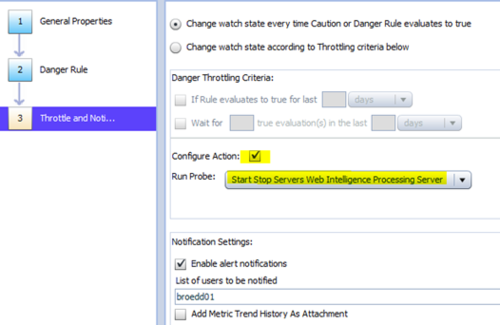In versie 4 van het SAP BI platform is monitoring toegevoegdals functionaliteit, maar wat kunnen we er eigenlijk mee? Voordat we deze vraag beantwoord moeten we ons eerst afvragen wat we met monitoring willen bereiken en hoe we het willen inzetten.
Is monitoring wel nodig?
Monitoring is default geactiveerd in het SAP BI platform. Dit kost uiteraard systeem resources en dat zou zonde zijn als het niet gebruikt wordt. Redenen om het niet te gebruiken kunnen verschillend zijn. Een reden kan zijn dat de server al uitgebreid door IT wordt gemonitord of er gebruik gemaakt wordt van een extern monitoring programma zoals bijvoorbeeld Tivoli van IBM. Ook is monitoring niet altijd nodig op non productie systemen. Uitzetten van monitoring kan via de CMC (Applications–> Monitoring Applications)

Voldoen de default monitor regels voor mijn omgeving?
Default worden er in het SAP BI platform standaard regels (Watches) gedefinieerd voor het monitoren van de SAP BI omgeving. Bepaal wat je wil monitoren en disable onnodige regels voor monitoring. Let ook op dat voor services die niet gebruikt worden binnen het BI platform het ook handig is om hiervoor de betreffende monitoring regel uit te zetten. Verder is het bij definieren van nieuwe services aan te raden om te kijken of de syntax nog klopt van de monitoring regel.
Pro actief kunnen reageren op monitor regels?
Default komen alerts van monitor regels in de BusinessObjects inbox van het administrator account terecht. Dit is niet handig want dan moet je altijd inloggen in het BI platform met het administrator account om te kijken of er een alert is afgegaan. Om meer pro actief te kunnen reageren op de alerts van monitor regels is het ook mogelijk om je E-mail adres te definieren voor een monitor regel. Dit kan voor “Caution rules” en “Danger rules”.

Rapporteren op historische monitor data?
Voor rapportage op historische monitor data is de default Derby database minder geschikt. Migreer dan naar de audit database (bijvoorbeeld Oracle of SQL server). Zie SAP Note 1741961.

Wat kunnen we monitoren?
Er zijn heel veel punten waarop gemonitord kan worden. Handige punten zijn bijvoorbeeld server memory, server CPU, Disk space, aantal audit events in queue en “health state” van services.Vooral die laatste is interessant, want als services down zijn dan werken bepaalde onderdelen niet meer van het BI platform. Naast de mogelijkheid om hier een alert op te zetten zou het nog mooier zijn om services die down zijn automatisch te laten herstarten. Hoe dat is in te richten zal ik hieronder proberen uit te leggen.
Voor het automatisch herstarten van services gaan we gebruiken maken van de standaard probe ”Start Stop Servers” in het SAP BI platform.
![]()
Aangezien we deze voor meerdere services willen gebruiken gaan we deze eerst kopieren. Het kopieren van probes gaat een beetje lastig, maar via de volgende omweg lukt het wel.
Maak eerst subfolders met bijvoorbeeld de naam van de service onder de hoofd folder “Probes”. Kopieer daaarna de hoofd folder “Probes” naar de aangemaakte subfolders (en verwijder eventueel de overige probes). Het ziet er dan bijvoorbeeld als hieronder uit.
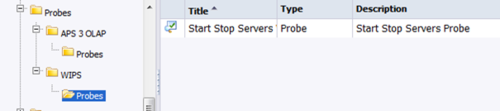
Pas nu de properties van de gekopieerde Probe aan. Voor de titel is het handig om de service naam er nog achter te plakken en voor de input parameter dient de overeenkomstige server naam ingevuld te worden, bijvoorbeeld Where SI_NAME= ‘PRD.WebIntelligenceProcessingServer’.
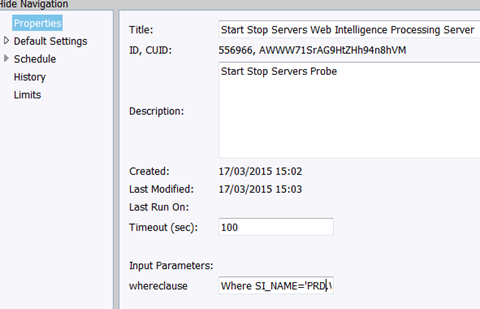
Nu kunnen we een nieuwe monitor regel (Watch) maken.
Als danger rule definieren we dan de volgende rule:
PRD.WebIntelligenceProcessingServer2$‘Server Running State’==0 || PRD.WebIntelligenceProcessingServer2$'Server Enabled State’==0
(Service niet gestopt en niet gedisabled)
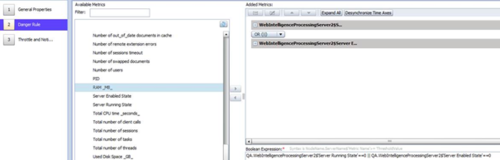
Zet nu een vinkje aan bij stap “Configure Action” en kies bij Run Probe de Probe die we eerder hebben aangemaakt. Activeer eventueel ook alerts om achteraf te onderzoeken wat er mis is gegaan.